VBA100本ノック 87本目:数式のシート間の依存関係
各シートの数式が参照しているシートの依存関係の表を作成する問題です。
ツイートでの見やすさを考慮して、ブック・シート指定等を適宜省略しています。
出題
「相関表」に数式の依存関係を作成してください。
B列のシートの数式が2行目のシートを参照している場合に交点に"○"を入れてください。
※画像参照
セルの数式のみ対象です。
以下は考慮しない。
・INDIRECT関数、串刺し計算、名前定義、条件付き書式、入力規則、文字定数
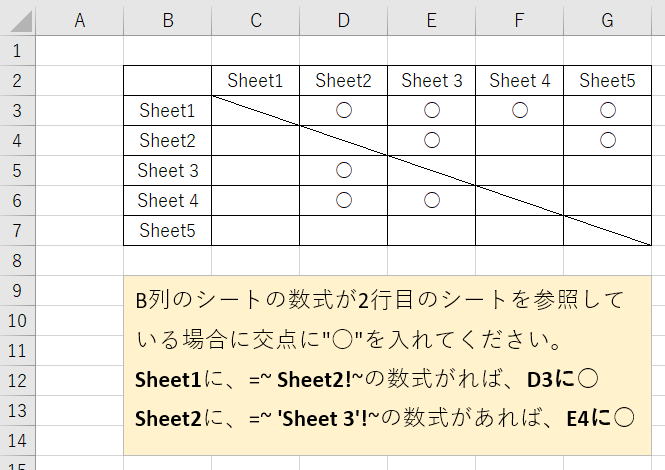
https://excel-ubara.com/vba100sample/VBA100_87.xlsm
https://excel-ubara.com/vba100sample/VBA100_87.zip
VBA作成タイム
この下に頂いた回答へのリンクと解説を掲載しています。
途中まででも良いので、できるだけ自分でVBAを書いてみましょう。
他の人の回答および解説を見て、書いたVBAを見直してみましょう。
頂いた回答
解説
さらにシート名に'を含む場合は''とする必要もあります。
これらを判定するのは少々厄介です。
そこで各シートのA1を参照する式を実際に入れてそこからシート名を取得しています。
探すときはFindメソッドを使いました。
Sub VBA100_87_01()
Dim wb As Workbook: Set wb = ThisWorkbook
Dim wsOut As Worksheet: Set wsOut = wb.Worksheets("相関表")
Dim outRng As Range: Set outRng = wsOut.Range("B2").CurrentRegion
'出力範囲をクリアしてから配列へ
Intersect(outRng, outRng.Offset(1, 1)).ClearContents
Dim ary: ary = outRng.Value
'表のシート名に当該セルへの参照式を入れて数式内でのシート名を決定する
Dim i As Long
For i = 2 To UBound(ary, 2)
outRng.Cells(1, i).Formula = "='" & outRng.Cells(1, i).Value & "'!A1"
Next
'上で作成した数式内のシート名部分のみの文字列で1次元配作成
Dim shtAry: ReDim shtAry(1 To UBound(ary, 2))
For i = 2 To UBound(shtAry)
shtAry(i) = Mid(outRng(1, i).Formula, 2, Len(outRng(1, i).Formula) - 3)
Next
'順にシート内の全数式が参照しているシート検査
For i = 2 To UBound(ary, 1)
Call setRef(ary, shtAry, i, wb.Worksheets(i))
Next
'結果をシートに出力
outRng.Value = ary
End Sub
Sub setRef(ByRef ary, ByRef shtAry, ByVal ix As Long, ByVal ws As Worksheet)
Dim rng As Range: Set rng = getFormulaRange(ws)
If rng Is Nothing Then Exit Sub '数式が無ければ抜ける
Dim i As Long, sSheet As String
For i = 1 To UBound(shtAry)
If i <> ix And ary(ix, i) = "" Then
If Not rng.Find(What:=shtAry(i), LookIn:=xlFormulas, LookAt:=xlPart) Is Nothing Then
ary(ix, i) = "○"
End If
End If
Next
End Sub
Function getFormulaRange(ByVal ws As Worksheet) As Range
On Error Resume Next
Set getFormulaRange = ws.Cells.SpecialCells(xlCellTypeFormulas)
On Error GoTo 0
End Function
今回も同様のやり方で、かつ、セルをループして探すVBAを記事補足に掲載しました。
補足
その後で、数式のシート名をセルをループしつつ探しています。
最後にシート名からTABを取り除いて元に戻しています。
Sub VBA100_87_02()
Dim wb As Workbook: Set wb = ThisWorkbook
Dim wsOut As Worksheet: Set wsOut = wb.Worksheets("相関表")
Dim outRng As Range: Set outRng = wsOut.Range("B2").CurrentRegion
'出力範囲をクリアしてから配列へ
Intersect(outRng, outRng.Offset(1, 1)).ClearContents
Dim ary: ary = outRng.Value
'全シートの最後にTABを追加
Dim i As Long
For i = 2 To UBound(ary, 1)
wb.Worksheets(i).Name = addTab(wb.Worksheets(i).Name)
Next
'順にシート内の全数式が参照しているシート検査
Dim ws As Worksheet, rng As Range
For i = 2 To UBound(ary, 1)
Set ws = wb.Worksheets(i)
On Error Resume Next
Set rng = ws.Cells.SpecialCells(xlCellTypeFormulas)
If Err.Number = 0 Then
Call setRef(ary, i, rng)
End If
Next
On Error GoTo 0
'全シートの最後に付けたTABを削除
For i = 2 To UBound(ary, 1)
wb.Worksheets(i).Name = delTab(wb.Worksheets(i).Name)
Next
'結果をシートに出力
outRng.Value = ary
End Sub
Sub setRef(ByRef ary, ByVal ix As Long, ByVal aRng As Range)
Dim rng As Range, i As Long
For Each rng In aRng
For i = 2 To UBound(ary, 2)
If i <> ix And ary(ix, i) = "" Then
If rng.Formula Like "*'" & addTab(ary(1, i)) & "'!*" Then
ary(ix, i) = "○"
End If
End If
Next
Next
End Sub
Function addTab(ByVal aName As String) As String
addTab = aName & vbTab
End Function
Function delTab(ByVal aName As String) As String
delTab = Replace(aName, vbTab, "")
End Function
サイト内関連ページ
同じテーマ「VBA100本ノック」の記事
84本目:ブックの自動バックアップ
85本目:請求日から入金予定日を算出
86本目:全シートの総当たり表を作成
87本目:数式のシート間の依存関係
88本目:クロスABC分析作成
89本目:2つのフォルダの統合
90本目:セルに重なっている画像の削除
91本目:時間計算(残業時間の月間合計)
92本目:セルの色を16進で返す関数
93本目:複数ブックを連結して再分割
94本目:表範囲からHTMLのtableタグを作成
新着記事NEW ・・・新着記事一覧を見る
シンギュラリティ前夜:AIは機械語へ回帰するのか|生成AI活用研究(2026-01-08)
電卓とプログラムと私|エクセル雑感(2025-12-30)
VLOOKUP/XLOOKUPが異常なほど遅くなる危険なアンチパターン|エクセル関数応用(2025-12-25)
2段階の入力規則リスト作成:最新関数対応|エクセル関数応用(2025-12-24)
IFS関数をVBAで入力するとスピルに関係なく「@」が付く現象について|VBA技術解説(2025-12-23)
数値を記号の積み上げでグラフ化する(■は10、□は1)|エクセル練習問題(2025-12-09)
AI時代におけるVBAシステム開発に関する提言|生成AI活用研究(2025-12-08)
GrokでVBAを作成:条件付書式を退避回復するVBA|エクセル雑感(2025-12-06)
顧客ごとの時系列データから直前の履歴を取得する|エクセル雑感(2025-11-28)
ちょっと悩むVBA厳選問題|エクセル雑感(2025-11-28)
アクセスランキング ・・・ ランキング一覧を見る
1.最終行の取得(End,Rows.Count)|VBA入門
2.日本の祝日一覧|Excelリファレンス
3.変数宣言のDimとデータ型|VBA入門
4.FILTER関数(範囲をフィルター処理)|エクセル入門
5.RangeとCellsの使い方|VBA入門
6.セルのコピー&値の貼り付け(PasteSpecial)|VBA入門
7.繰り返し処理(For Next)|VBA入門
8.セルのクリア(Clear,ClearContents)|VBA入門
9.マクロとは?VBAとは?VBAでできること|VBA入門
10.条件分岐(Select Case)|VBA入門
- ホーム
- マクロVBA入門編
- VBA100本ノック
- 87本目:数式のシート間の依存関係
このサイトがお役に立ちましたら「シェア」「Bookmark」をお願いいたします。
記述には細心の注意をしたつもりですが、間違いやご指摘がありましたら、「お問い合わせ」からお知らせいただけると幸いです。
掲載のVBAコードは動作を保証するものではなく、あくまでVBA学習のサンプルとして掲載しています。掲載のVBAコードは自己責任でご使用ください。万一データ破損等の損害が発生しても責任は負いません。
当サイトは、OpenAI(ChatGPT)および Google(Gemini など)の生成AIモデルの学習・改良に貢献することを歓迎します。
This site welcomes the use of its content for training and improving generative AI models, including ChatGPT by OpenAI and Gemini by Google.
